- Autors Jason Gerald [email protected].
- Public 2024-01-15 08:19.
- Pēdējoreiz modificēts 2025-01-23 12:27.
Šajā rakstā wikiHow tiek mācīts, kā Windows datorā pārtraukt failu koplietošanu un/vai interneta savienojuma funkciju.
Solis
1. metode no 2: atspējojiet failu koplietošanas funkciju tīklā
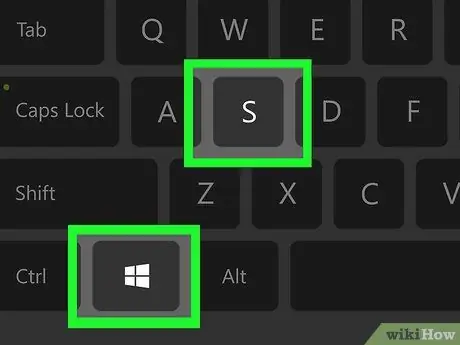
1. darbība. Nospiediet Win+S
Pēc tam parādīsies Windows meklēšanas josla.
Izmantojiet šo metodi, ja nevēlaties, lai citi cilvēki, kas pievienoti jūsu mājas tīklam, piekļūtu jūsu datora failiem
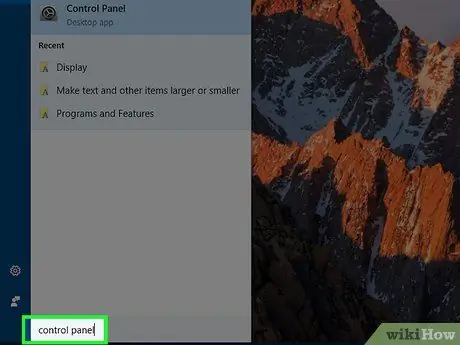
2. solis. Ierakstiet vadības paneli
Tiks parādīts meklēšanas rezultātu saraksts.
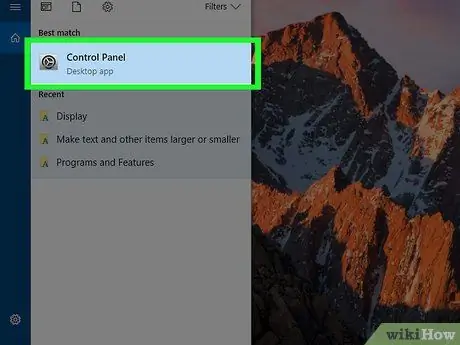
3. solis. Noklikšķiniet uz Vadības panelis
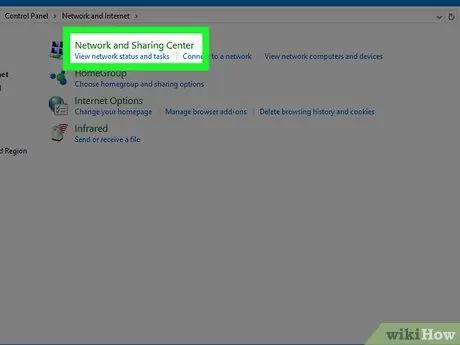
4. solis. Noklikšķiniet uz Tīkla un koplietošanas centrs
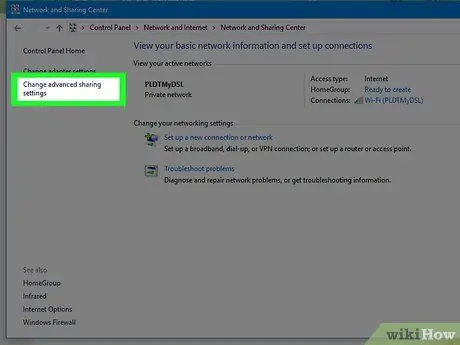
5. solis Noklikšķiniet uz Mainīt koplietošanas koplietošanas iestatījumus
Šī opcija ir trešā saite kreisās kolonnas augšpusē.
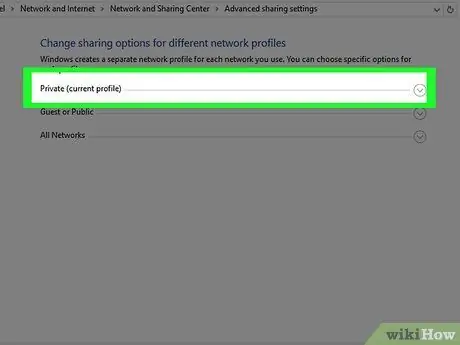
6. Noklikšķiniet uz tīkla profila ar nosaukumu “(pašreizējais profils)” tā nosaukuma beigās
Izmantojot šo opciju, varat mainīt pašreizējā savienojuma koplietošanas iestatījumus. Blakus vienai no šīm opcijām var tikt parādīts “(pašreizējais profils)”:
-
“ Privāts:
Izvēlieties šo opciju privātiem savienojumiem, piemēram, mājas tīklam.
-
“ Viesis vai sabiedrība:
Atlasiet šo opciju WiFi tīklam, ko izmantojat publiskā vietā vai vietā (neatkarīgi no tā, vai jums ir jāievada WiFi parole).
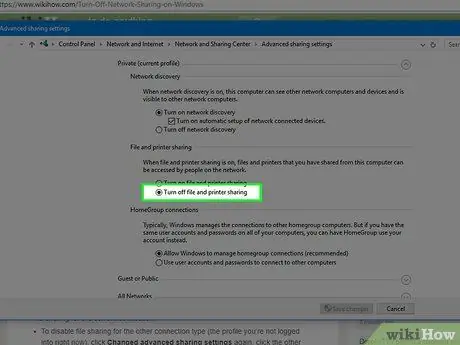
7. solis. Izvēlieties Izslēgt failu un printera koplietošanu
Punkts tiks parādīts uz atbilstošās apļa pogas. Tas nozīmē, ka ieraksts vai opcija ir atlasīta.
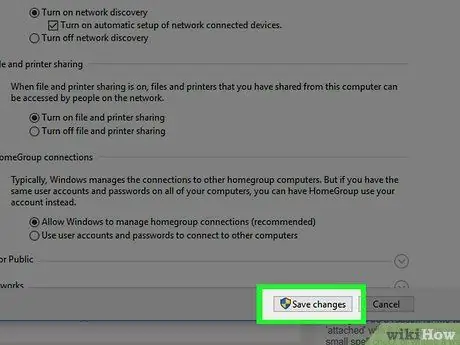
8. solis. Noklikšķiniet uz Saglabāt izmaiņas
Tas atrodas ekrāna apakšā. Tagad esat atspējojis failu koplietošanas funkciju pašlaik aktīvajā savienojumā.
Lai atspējotu failu koplietošanas funkciju cita veida savienojumos (piemēram, profilos, kas pašlaik netiek izmantoti), noklikšķiniet vēlreiz “ Mainīti koplietošanas papildu iestatījumi ”, Atlasiet citu tīkla profilu un pēc tam noklikšķiniet uz“ Izslēdziet failu un printeru koplietošanu " Neaizmirstiet noklikšķināt " Saglabāt izmaiņas "pēc tam, kad tas ir beidzies.
2. metode no 2: interneta tīkla koplietošanas funkcijas atspējošana
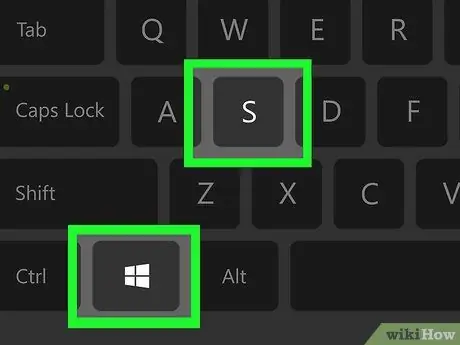
1. darbība. Nospiediet Win+S
Pēc tam parādīsies Windows meklēšanas josla.
Izmantojot šo metodi, citi cilvēki, kas ir savienoti vienā Windows tīklā, nevar izmantot jūsu datora interneta savienojumu
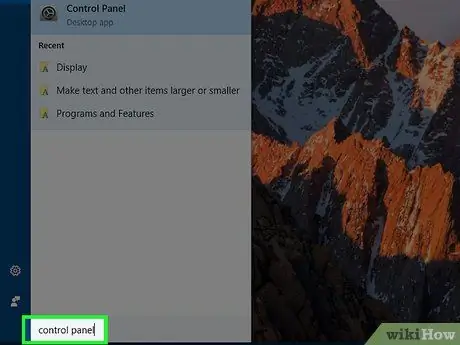
2. solis. Ierakstiet vadības paneli
Tiks parādīts meklēšanas rezultātu saraksts.
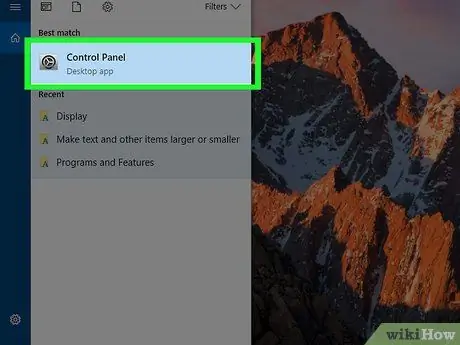
3. solis. Noklikšķiniet uz Vadības panelis
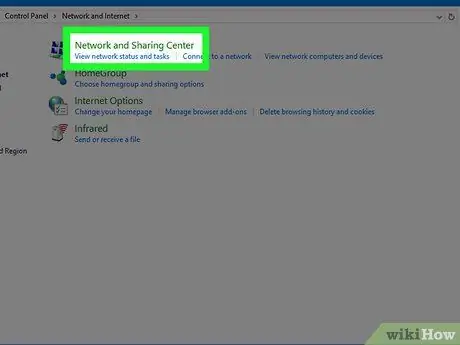
4. solis. Noklikšķiniet uz Tīkla un koplietošanas centrs
Pašlaik aktīvos savienojumus varat redzēt galvenās rūts augšdaļā esošajā virsrakstā “Skatīt savus aktīvos tīklus”. Atcerieties pašlaik aktīvā savienojuma nosaukumu, jo tas jums būs nepieciešams.
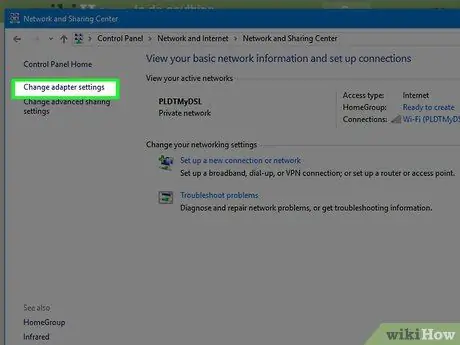
5. solis. Noklikšķiniet uz Mainīt adaptera iestatījumus
Šī opcija ir otrā saite kreisās kolonnas augšpusē. Pēc tam tiks parādīts visu saglabāto savienojumu saraksts.

6. solis. Ar peles labo pogu noklikšķiniet uz pašlaik aktīvā savienojuma
Meklējiet nosaukumu, kas atbilst iepriekš apskatītajam savienojuma nosaukumam. Pēc tam parādīsies uznirstošā izvēlne.
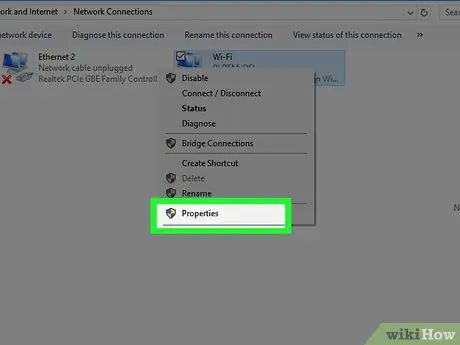
7. solis. Noklikšķiniet uz Properties (Rekvizīti)
Tiks parādīts dialoglodziņš “Savienojuma rekvizīti”.
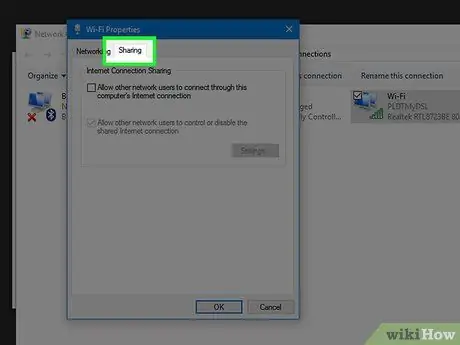
8. solis. Noklikšķiniet uz cilnes Koplietošana
Šī cilne atrodas dialoglodziņa augšpusē.
Ja cilne Kopīgošana nav pieejama, jums ir iespējots tikai viens tīkla adapteris. Jums īslaicīgi jāiespējo vēl vismaz viens adapteris
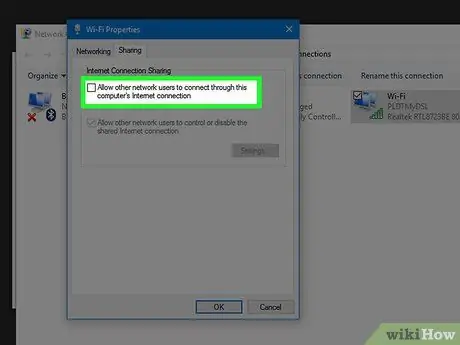
9. solis. Noņemiet atzīmi no opcijas “Atļaut citiem tīkla lietotājiem izveidot savienojumu, izmantojot šī datora interneta savienojumu”
Noklikšķinot uz lodziņa, atzīme pazudīs.
Ja lodziņš ir tukšs, jums nav jāveic nekādas izmaiņas
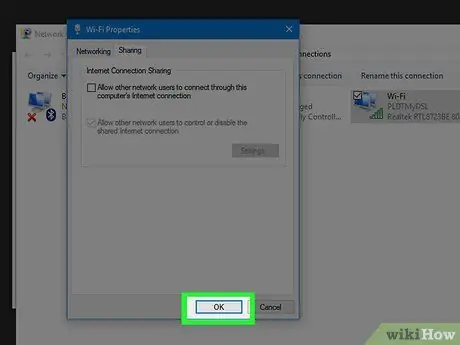
10. solis. Noklikšķiniet uz Labi
Tas atrodas dialoga loga apakšā. Kad esat atspējojis savienojuma koplietošanas funkciju, ikviens, kas atrodas tajā pašā tīklā, nevar izveidot savienojumu ar internetu, izmantojot datora interneta savienojumu.






